Dodaj znak wodny do HP Color Laserjet CP1215
Jeśli kiedykolwiek dostosowałeś ustawienia swojego HP Color Laserjet CP1215, takie jak papier, którego potrzebujesz użyć lub jeśli chcesz drukować w czerni i bieli, prawdopodobnie wcześniej znalazłeś się w menu Preferencje . To, czego możesz nie wiedzieć, to to, że istnieje kilka interesujących efektów, które możesz zastosować do zadań drukowania z tego menu. Na przykład możliwe jest dodanie znaku wodnego do drukowanych dokumentów HP Color Laserjet CP1215 . Pomoże to oznaczyć zadanie drukowania jako coś należącego do ciebie lub twojej firmy, a także utrudni osobom, które mają wydrukowany dokument, kopiowanie i przekazywanie jako własne.
Dodawanie znaku wodnego za pomocą HP Laserjet CP1215
Drukarka HP Color Laserjet CP1215 jest wyposażona w kilka domyślnych opcji, których można użyć do znaku wodnego w dokumentach, i większość powodów, dla których możesz chcieć znak wodny w dokumencie, jest uwzględniona w tych ustawieniach domyślnych. Ale możesz również utworzyć własny komunikat znaku wodnego, jeśli chcesz. W tym miejscu warto zauważyć, że znaki wodne tworzone dla HP CP1215 mogą być tylko słowami - nie można użyć obrazu jako znaku wodnego. Kontynuuj czytanie, aby dowiedzieć się więcej o dodawaniu znaku wodnego za pomocą Laserjet CP1215.
Krok 1: Kliknij Start orb w lewym dolnym rogu ekranu, a następnie kliknij Urządzenia i drukarki .
Krok 2: Kliknij prawym przyciskiem myszy ikonę HP Color Laserjet CP1215, a następnie kliknij Preferencje drukowania .

Krok 3: Kliknij kartę Efekty u góry okna.
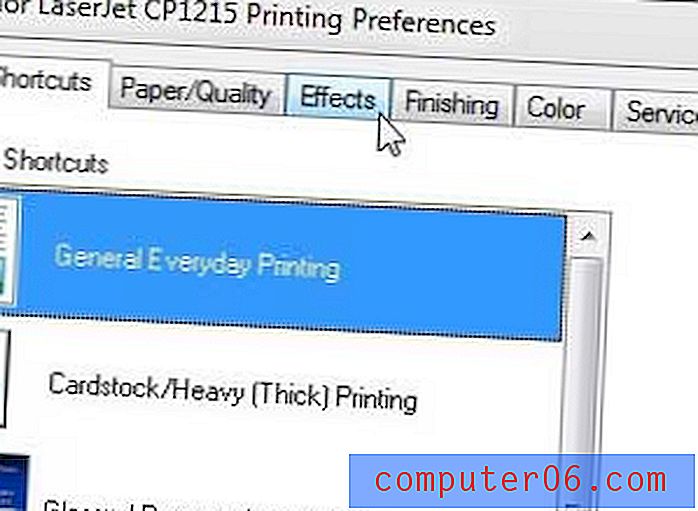
Krok 4: Kliknij menu rozwijane w obszarze Znaki wodne w prawym dolnym rogu okna, a następnie wybierz znak wodny, który chcesz zastosować do dokumentu. Jeśli chcesz zastosować znak wodny tylko na pierwszej stronie dokumentu drukowanego za pomocą drukarki laserowej CP1215, zaznacz pole wyboru po lewej stronie Tylko pierwsza strona .

Krok 5: Kliknij przycisk Zastosuj w dolnej części okna, a następnie kliknij przycisk OK .
Jeśli nie jesteś zadowolony z domyślnych opcji oferowanych dla znaku wodnego CP1215, możesz kliknąć przycisk Edytuj w sekcji Znak wodny w oknie, co spowoduje wyświetlenie poniższego okna.
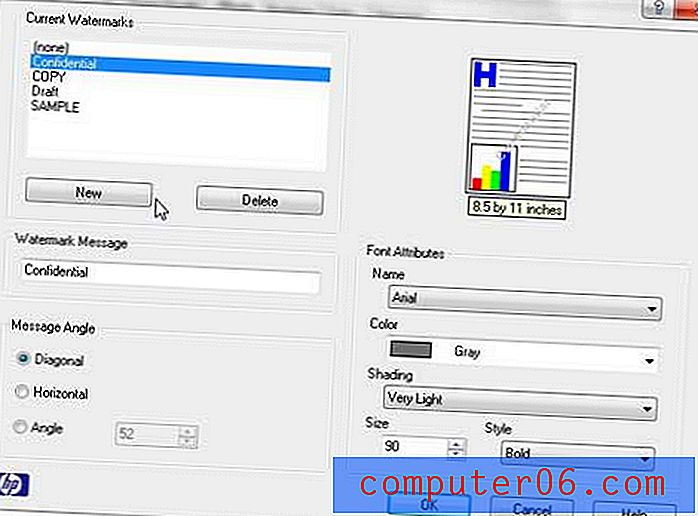
Możesz utworzyć własny niestandardowy znak wodny, klikając przycisk Nowy po lewej stronie okna, a następnie dostosowując komunikat, kąt znaku wodnego i czcionkę. Pamiętaj, że możesz także zmienić ustawienia domyślnych opcji znaku wodnego, klikając znak wodny z listy w lewym górnym rogu okna, a następnie zmieniając ustawienia według potrzeb.
Po zakończeniu korzystania ze znaku wodnego należy wrócić do menu i zmienić opcję znaku wodnego z powrotem na [brak], w przeciwnym razie znak wodny będzie nadal drukował na każdym dokumencie drukowanym na drukarce HP CP1215.
Ostatnią rzeczą, o której należy pamiętać przy korzystaniu z kolorowego znaku wodnego laserowego HP, jest to, że nie będzie on wyświetlany na większości ekranów podglądu wydruku, które oglądasz przed drukowaniem, ale znak wodny będzie nadal obecny podczas drukowania fizycznego dokumentu.



